So laden Sie Textnachrichten vom iPhone auf den PC/Mac herunter?
Unsere Textnachrichten können manchmal wichtige Informationen enthalten, die wir um keinen Preis verlieren können. Wenn Sie ein iPhone verwenden, ist iMessage bereits ein fester Bestandteil Ihres Geräts. Glücklicherweise können Sie Textnachrichten auf das iPhone herunterladen, um Ihre Daten zu schützen. In dieser Anleitung zeigen wir Ihnen, wie Sie Textnachrichten auf verschiedene Arten vom iPhone herunterladen können. Dies wird Ihnen helfen, Ihre Daten sicher und griffbereit zu halten. Also, worauf wartest Du? Lesen Sie weiter und erfahren Sie, wie Sie Nachrichten sofort vom iPhone herunterladen können.
- Teil 1: Laden Sie Nachrichten vom iPhone auf die einfachste Weise herunter
- Teil 2: Laden Sie iPhone-Nachrichten mit iCloud auf den Computer herunter
- Teil 3: iPhone-Nachrichten mit iTunes auf den Computer herunterladen
Teil 1: Laden Sie Nachrichten vom iPhone auf die einfachste Weise herunter
Wenn Sie nach einer problemlosen Möglichkeit suchen, Nachrichten vom iPhone auf Ihren Mac oder Windows-PC herunterzuladen, dann versuchen Sie es DrFoneTool – Telefon-Verwaltung (iOS). Diese iPhone-SMS-Download-Anwendung wäre eine One-Stop-Lösung, um Ihre Daten zwischen Ihrem Gerät und Ihrem Computer zu übertragen. Sie können nicht nur Nachrichten, sondern auch Fotos, Videos, Kontakte, Notizen und andere wichtige Datendateien übertragen. Nachdem Sie gelernt haben, wie Sie Nachrichten vom iPhone auf das System herunterladen, können Sie eine Sicherungskopie Ihrer Daten erstellen oder sie einfach an einen anderen Ort verschieben.
Denn DrFoneTool – Telefon-Manager (iOS) bietet eine 100 % sichere und zuverlässige Lösung. Ihre Daten oder Ihr Gerät werden während des Vorgangs nicht beschädigt. Sie können alle Nachrichten auf einmal übertragen oder den iPhone-SMS-Download selektiv durchführen. Das Tool funktioniert auf allen gängigen Versionen von Mac und Windows PC und ist mit allen führenden iOS-Geräten (einschließlich iOS 13) kompatibel. Sie können lernen, wie Sie Textnachrichten vom iPhone auf den PC oder Mac herunterladen, indem Sie diese Schritte ausführen.

DrFoneTool – Telefon-Verwaltung (iOS)
Laden Sie iPhone-Nachrichten problemlos auf PC/Mac herunter
- Übertragen, verwalten, exportieren/importieren Sie Ihre Musik, Fotos, Videos, Kontakte, SMS, Apps usw.
- Sichern Sie Ihre Musik, Fotos, Videos, Kontakte, SMS, Apps usw. auf dem Computer und stellen Sie sie einfach wieder her.
- Übertragen Sie Musik, Fotos, Videos, Kontakte, Nachrichten usw. von einem Smartphone auf ein anderes.
- Übertragen Sie Mediendateien zwischen iOS-Geräten und iTunes.
- Voll kompatibel mit allen iOS-Versionen, die auf iPhone, iPad oder iPod touch laufen.
Schritt 1. Laden Sie zunächst DrFoneTool auf Ihren Mac oder Windows-PC herunter. Starten Sie DrFoneTool und wählen Sie auf dem Willkommensbildschirm die Option „Telefon-Verwaltung“.
Schritt 2. Verbinden Sie anschließend Ihr iPhone mit dem System und starten Sie die DrFoneTool-Oberfläche.

Schritt 3. Ihr Gerät wird automatisch von der Anwendung erkannt und für weitere Vorgänge vorbereitet.

Schritt 4. Gehen Sie jetzt zur Registerkarte „Informationen“, anstatt die auf dem Startbildschirm aufgeführten Verknüpfungen zu verwenden.
Schritt 5. Auf der Registerkarte „Informationen“ können Sie Ihre Kontakte und Nachrichten übertragen und verwalten. Sie können mit den bereitgestellten Optionen auf der linken Seite zwischen ihnen wechseln.
Schritt 6. Sobald Sie zum SMS-Panel gehen, können Sie alle auf Ihrem Gerät gespeicherten Nachrichten anzeigen. Durch Klicken auf eine Nachricht können Sie auch deren Thread-Ansicht abrufen.
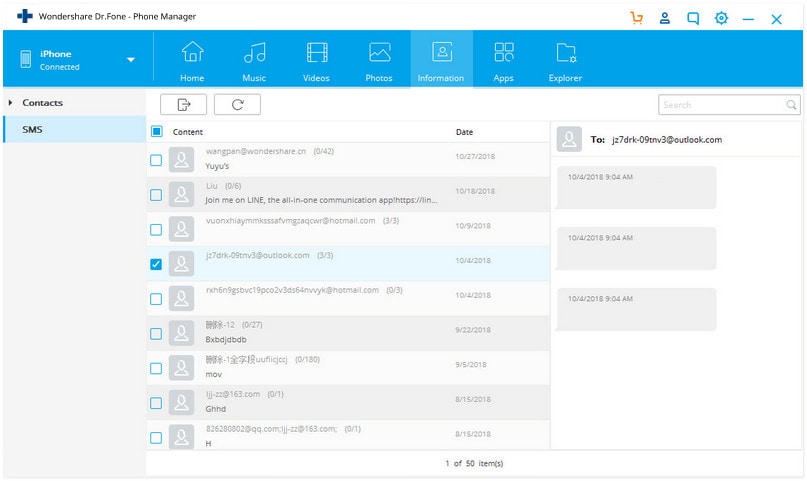
Schritt 7. Nach der Vorschau der Texte können Sie die Nachrichten auswählen, die Sie übertragen möchten. Wenn Sie möchten, können Sie alle Nachrichten auf einmal auswählen.
Schritt 8. Um Nachrichten vom iPhone auf den Computer herunterzuladen, klicken Sie auf das Export-Symbol. Von hier aus erhalten Sie eine Option zum Exportieren von Nachrichten als Text-, HTML- oder CSV-Datei.
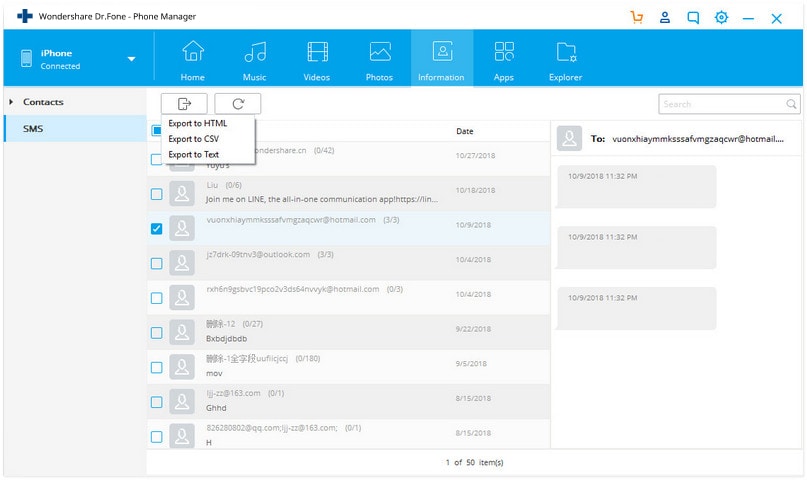
Schritt 9. Wählen Sie einfach die entsprechende Option aus. Wenn Sie beispielsweise Ihre Nachrichten in Excel anzeigen möchten, exportieren Sie sie als CSV-Datei.
Schritt 10. Dadurch wird ein Popup-Fenster geöffnet. Von hier aus können Sie den Ort auswählen, an dem Sie Ihre Nachrichten speichern möchten, und auf die Schaltfläche „Ok“ klicken, um den Vorgang abzuschließen.
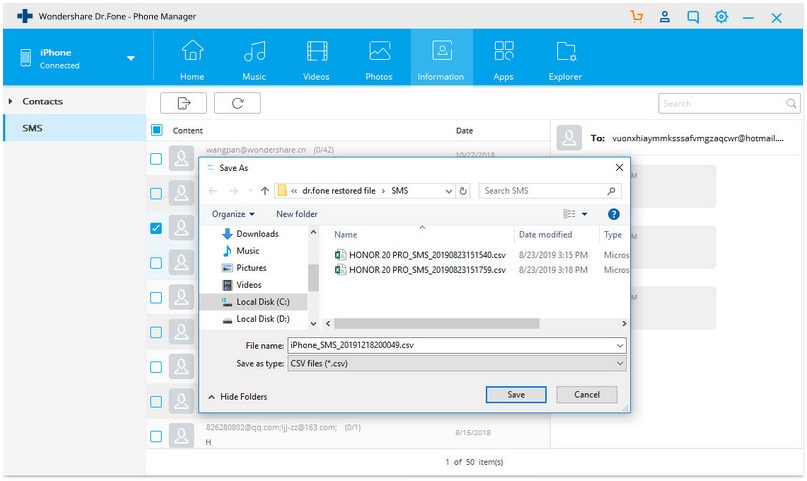
Wie Sie sehen können, bietet DrFoneTool Transfer eine nahtlose Möglichkeit, Textnachrichten vom iPhone herunterzuladen. Sie können iTunes-Medien auch ohne iTunes übertragen. Seine vielfältige Verwendung und umfassende Kompatibilität machen DrFoneTool Transfer zu einem unverzichtbaren Tool für jeden iPhone-Benutzer.
Teil 2: Laden Sie iPhone-Nachrichten mit iCloud auf den Computer herunter
Standardmäßig erhält jeder iOS-Benutzer einen kostenlosen Speicherplatz von 5 GB auf iCloud. Daher können Sie es zum Herunterladen von iPhone-SMS verwenden und andere wichtige Dateien speichern. Gehen Sie folgendermaßen vor, um zu erfahren, wie Sie Textnachrichten vom iPhone auf den Mac über iCloud herunterladen:
Schritt 1. Gehen Sie zu den Einstellungen Ihres iPhones > Nachrichten und aktivieren Sie die Option „Nachrichten auf iCloud“. Um manuell eine Sicherungskopie Ihrer Nachrichten zu erstellen, tippen Sie auf die Schaltfläche „Jetzt synchronisieren“.
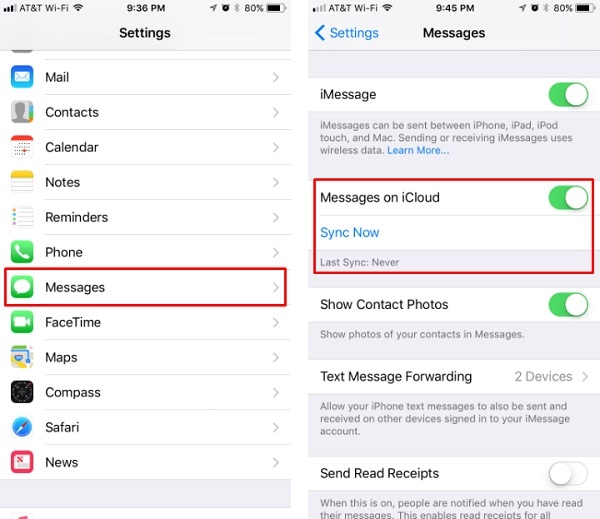
Schritt 2. Nachdem Ihre Nachrichten mit iCloud synchronisiert wurden, können Sie auf Ihrem Mac darauf zugreifen. Starten Sie dazu die Nachrichten-App auf dem Mac und gehen Sie zu ihren Einstellungen.
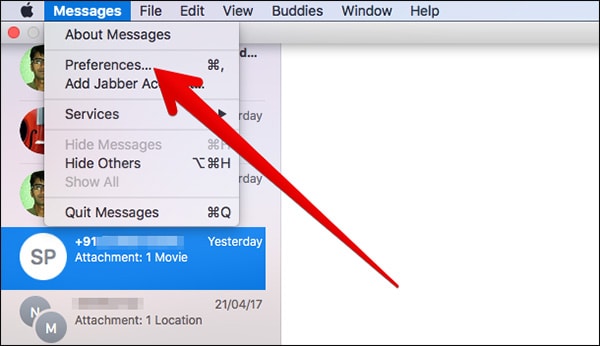
Schritt 3. Gehen Sie nun zu Ihren Konten und wählen Sie Ihr iMessages-Konto im linken Bereich aus.
Schritt 4. Stellen Sie sicher, dass die Option „Dieses Konto aktivieren“ und „Nachrichten auf iCloud aktivieren“ ausgewählt ist.
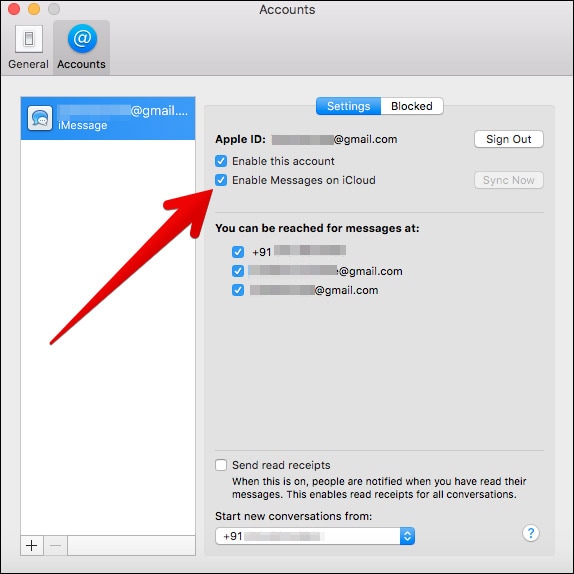
Hinweis: Die Methode lädt nicht unbedingt Textnachrichten vom iPhone herunter, sondern synchronisiert sie mit iCloud. Da die Synchronisierung auf beide Arten funktioniert, könnten Sie Ihre Nachrichten verlieren, wenn sie irgendwo gelöscht werden. Außerdem funktioniert es nur mit der neuesten Version von macOS High Sierra und iOS 11. Möglicherweise müssen Sie auf einem Windows-PC die Hilfe einer Drittanbieter-App in Anspruch nehmen.
Teil 3: iPhone-Nachrichten mit iTunes auf den Computer herunterladen
Wenn Sie die Hilfe von iTunes in Anspruch nehmen möchten, um zu erfahren, wie Sie Nachrichten vom iPhone auf den Mac oder PC herunterladen, gehen Sie folgendermaßen vor:
Schritt 1. Starten Sie eine aktualisierte Version von iTunes auf Ihrem System und verbinden Sie Ihr iPhone damit.
Schritt 2. Sobald Ihr iPhone erkannt wurde, wählen Sie es aus und gehen Sie zur Registerkarte Zusammenfassung.
Schritt 3. Besuchen Sie von hier aus den Abschnitt „Backups“ und stellen Sie sicher, dass Sie ein Backup auf „Diesem Computer“ und nicht auf iCloud erstellen.
Schritt 4. Klicken Sie auf die Schaltfläche „Jetzt sichern“ und warten Sie eine Weile, da iTunes ein vollständiges Backup Ihres Geräts erstellt.

Die Methode wird von iPhone-Benutzern meistens nicht bevorzugt, da sie eine vollständige Sicherung ihrer Daten erfordert. Sie können die Nachrichten Ihrer Wahl nicht auswählen oder nur Nachrichten herunterladen. Außerdem müssten Sie Ihr iPhone vollständig wiederherstellen, um Ihre Nachricht abzurufen. Unnötig zu sagen, dass diese Option zum Herunterladen von iPhone-SMS aufgrund ihrer Nachteile meistens vermieden wird.
Wie Sie sehen können, haben iCloud und iTunes viele Einschränkungen und können nicht verwendet werden, um Textnachrichten direkt vom iPhone auf Ihren Mac oder Windows-PC herunterzuladen. Sie können entweder Ihre Kontakte synchronisieren (mit iCloud) oder Ihr gesamtes Gerät sichern (mit iTunes). Daher empfehlen wir die Verwendung von DrFoneTool – Telefon-Verwaltung, um problemlos Nachrichten vom iPhone auf Ihren Computer herunterladen zu können. Es wird auch mit einer kostenlosen Testversion geliefert, mit der Sie Ihre Anforderungen mühelos erfüllen können.
Neueste Artikel

